Добавление тегов на youtube канал
Содержание:
- Зачем нужны хештеги, в чем их польза
- Как добавить и изменить их?
- Работа с тегами Youtube
- Как придумать название видео: заполняем Title на YouTube
- Как подобрать ключевые слова, оптимизировать метаданные видео и канала
- Хештеги для YouTube
- Зачем нужны теги?
- Проблемы с субтитрами
- Продвижение в YouTube: кратко
- Новые видео
- Уже загруженные видео
- Размер и разрешение изображения
- Правила в отношении значков
- Ограничения
- Обзоры на фильмы и сериалы
- Лучшие генераторы тегов для YouTube
- Ключевые слова для плейлистов
- Способы добавления тегов к видеоролику
Зачем нужны хештеги, в чем их польза
- Хештеги могут привлечь трафик, если зрители будут кликать на такие ссылки в конкурентных видео или вводить ключи прямо в поиске.
- Зрители могут прекратить просмотр вашего контента, если кликнут на хештег и найдут там более качественные и интересные видео. (Конечно, так вряд ли будет, если преобладают фирменные, уникальные хештеги, связанные с автором или названием влога).
Важно: хештеги не являются исключением, в их отношении действуют те же правила. Большое количество и ложные данные запрещены, нельзя прописывать дискриминационные высказывания, угрозы, оскорбления и др
Обратите внимание: выдача по хештегам и таким же запросам, но без решетки — разная
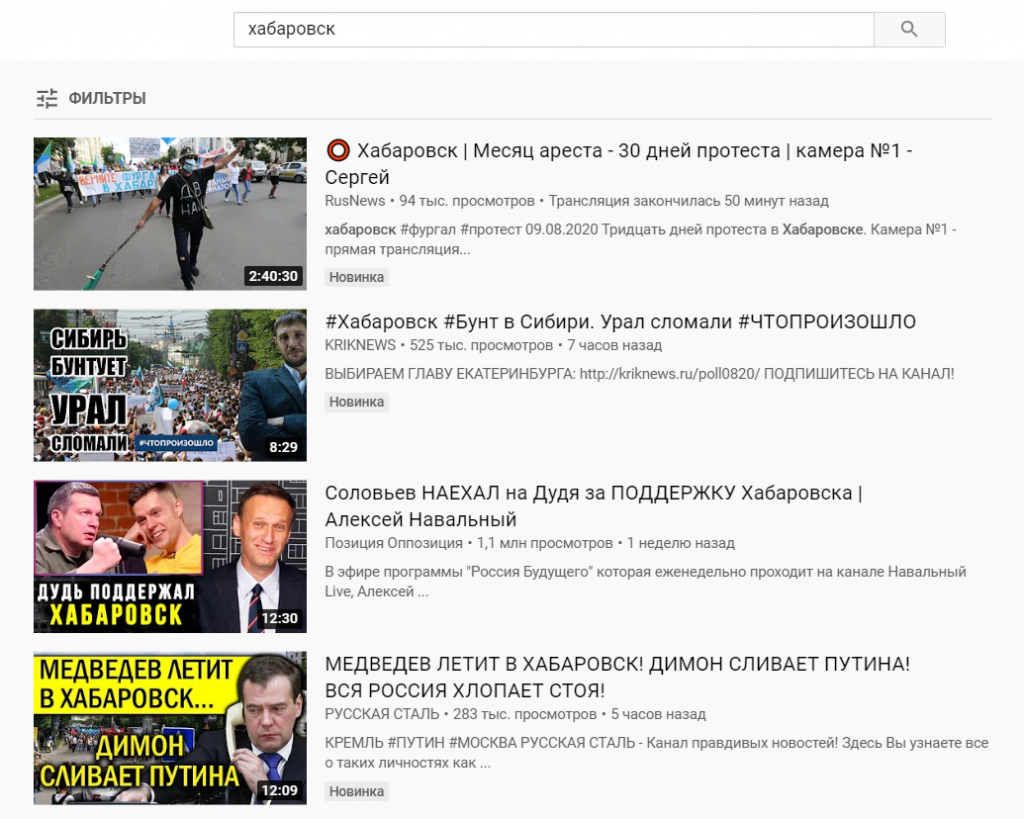
Просто «хабаровск»
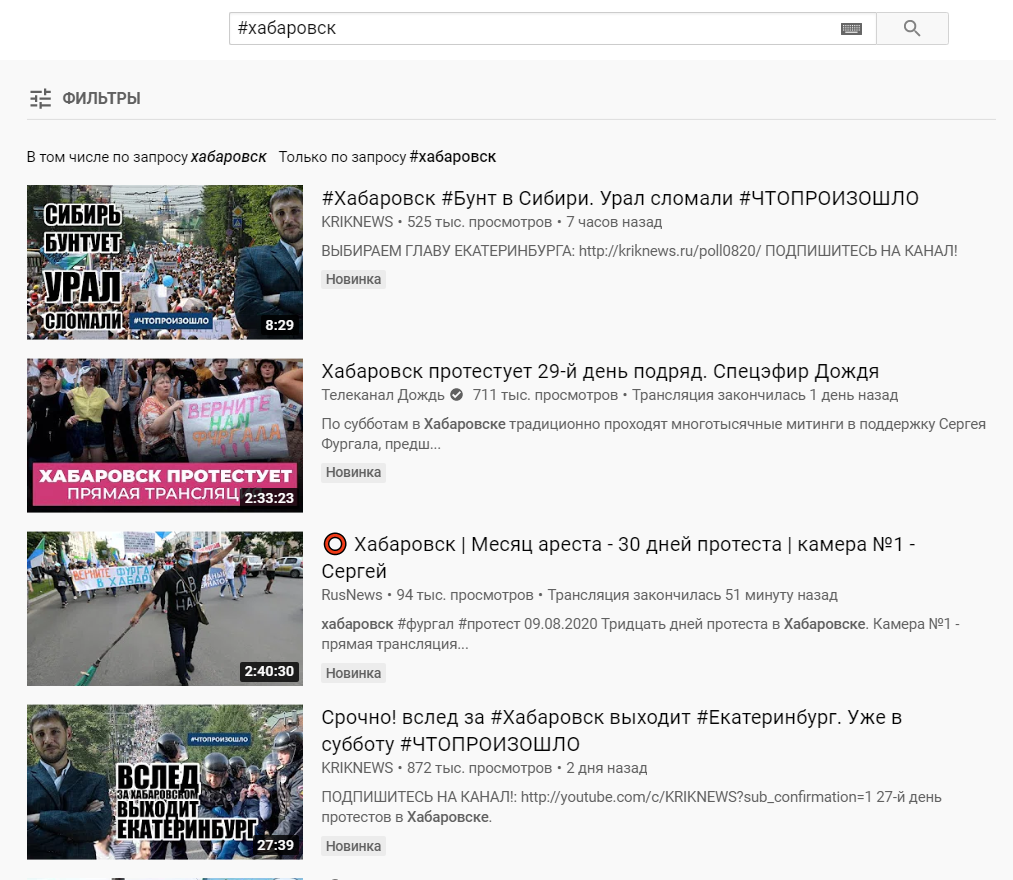
А вот так по «#хабаровск»
Как добавить и изменить их?
Чтобы разобраться, как добавить, удалить и всячески редактировать теги канала на Ютубе, нужно:
-
Зайти в свой YouTube аккаунт, используя учетную запись Google.
-
Далее, нужно кликнуть по иконке своего профиля и выбрать строку «Мой канал».
-
На странице управления, кликните по кнопке «Творческая студия YouTube…».
-
Перейти в студию, можно кликнув по иконке профиля и выбрав строку «Творческая студия YouTube…».
- После чего, пользователь будет перенаправлен на страницу расширенного управления каналом. Если по дефолту включена бета-версия, необходимо перейти в классический режим, так как у тестового аналога отсутствуют некоторые функции.
- Далее, в меню, расположенном в левой части страницы, выбираем «Канал» и кликаем по вкладке «Дополнительно».
- Теперь вы можете написать желаемые хештеги в строку «Ключевые слова канала». В конце не забудьте кликнуть по кнопке «Сохранить» (нижняя часть страницы).
Ключевые слова необходимо перечислять подряд, разграничивая их запятой и последующим пробелом. После нажатия кнопки «Сохранить», формат ключей немного изменится (запятые будут заменены на верхние кавычки). Количество хештегов не ограничено, однако, при превышении отметки в 15 ключевых слов, YouTube может их все отклонить, наложить ограничения на просмотр этого видеоматериала или вовсе его удалить.
Редактировать теги можно, однако, при попытке прописать еще одно ключевое слово, уже после нажатия на «Сохранить», можно спровоцировать сбой и все ключи слипнутся в одну большую строку. Так что перед началом добавления новых слов, скопируйте строку старых ключей в текстовый документ, отредактируйте и переносите уже целым блоком обратно в YouTube.
Рекомендуем также к прочтению статью “Влияние ключевых слов на продвижение канала Ютуб“.
Работа с тегами Youtube
Google рекомендует прописывать теги, если при поиске видео зрители могут допустить ошибку. Большое количество несоответствующих содержанию ролика тегов расценивается как спам. Поэтому тщательно продумывайте их список.
Чтобы стать еще ближе к целевой аудитории и объективно анализировать эффективность рекламных кампаний, используйте технологию распознавания речи и автоматического определения типа обращения – речевую аналитику Calltouch Предикт.
Предикт
Автоматически определяет тип обращения
- Автоматически проставит теги с точностью 95% по завершении разговора
- Экономит затраты и время ваших сотрудников на прослушивание звонков
- Поможет узнать, какие переговоры приводят к продажам, а какие не окупают вложения в каналы трафика
- Проанализирует продвижение и работу ваших менеджеров по отдельным продуктовым направлениям
- Для оценки и анализа эффективности не потребуется интеграции с CRM
Узнать подробнее
Как добавить теги к видеоролику
В разделе «Другие параметры» найдите «Теги». Чем конкретнее вы пропишете ключевые слова, тем больше вероятность привлечения нужных зрителей. Первые теги всегда имеют большее значение. Дублируйте их в заголовке и описании. Далее используйте словосочетания и уточнения. Соблюдайте правила YouTube.
Как добавить теги к каналу на YouTube
Для канала подберите более общие теги, которые передадут ваше основное направление. Итак:
- Войдите в «Настройки».
- Выберите «Канал».
- Во вкладке «Основная информация» откройте «Ключевые слова».
- Добавьте теги и нажмите на «Сохранить».
Где брать теги для видео YouTube
Воспользуйтесь популярными запросами от сервиса Яндекс.Вордстат. Вы увидите, сколько пользователей в прошедшем месяце искали ваш тег.

- Подсказки Youtube. Когда вы вводите запросы, система автоматически предлагает уточняющие варианты. К примеру, если вы ввели «как выбрать квартиру», ниже появятся альтернативные варианты: «как выбрать квартиру в центре», «как выбрать квартиру в новостройке». Выбирайте из них только те, которые соответствуют содержанию вашего ролика.
- Конкуренты. Подсмотрите идеи у похожих каналов с большим количеством просмотров. Возможно, их можно усовершенствовать и использовать.
- Наводящие теги. Например, каналу фитнес-тренера подойдут теги «ЗОЖ», «красивое тело», «похудение».
- Генераторы тегов: VidIQ, TubeBuddy, Kparser, Keyword Tool, Prozavr.
Как придумать название видео: заполняем Title на YouTube
Заголовок видео на YouTube — самая важная часть оптимизации видеоролика. Этому есть две причины:
1. Заголовок влияет на кликабельностьКогда пользователь ищет ответ на вопрос в видео, он смотрит на превью и название, и решает, смотреть ролик или нет.
2. Заголовок влияет на SEOYouTube и другие поисковые системы придают большое значение ключевым словам в Title, потому что заголовок отражает содержание всего видео.
Как оптимизировать Title для видео на YouTube
1. Добавьте главное ключевое слово в заголовок
Исследование 2017 года от Backlinko показало корреляцию: добавление точного ключевого запроса в заголовок влияет на его рейтинг в поиске YouTube.
Но при этом в результатах по ключевому слову могут быть видео по теме без точного вхождения в заголовок. YouTube учитывает синонимы, так что не обязательно добиваться точной формы ключа.
Ключи в начале заголовка имеют большее значение для YouTube, так что по возможности формулируйте название с запросом в начале. К примеру, если ваш ключ «пп-завтраки», то лучше не «9 примеров вкусных пп-завтраков», а «пп-завтраки: 9 вкусных примеров».
2. Поработайте над увеличением кликабельности
Какие приемы могут повысить CTR:
ЦифрыЦифры привлекают внимание. Если вы перечисляете пять лайфхаков, добавьте в заголовок цифру 5, если вы делаете обзор на качественный и при этом дешевый товар, укажите цену. Цифры в названиях видео
 Цифры в названиях видео
Цифры в названиях видео
Главное капслокомМногие пишут часть названия заглавными буквами, чтобы привлечь внимание к главным словам и выделиться на фоне остальных. Капслок в заголовках и цифра. Капслок в заголовках и цифра
 Капслок в заголовках и цифра
Капслок в заголовках и цифра
ЭмоциональностьНазвания с эмоциями привлекают больше внимания, чем заголовки, сформулированные сухо и по фактам. Скорее включат ролик с рецептом нежнейшей запеченной курочки, чем с рецептом куры в духовке.
 Названия с эмоциями
Названия с эмоциями
Обложки видео на YouTube
Кроме названия на кликабельность влияет превью ролика. Сделайте яркую обложку, связанную с темой видео, не пишите много мелкого текста и не переборщите с деталями — на маленьких превью их будет сложно разглядеть.
Эти видео находятся вверху списка результатов. Даже если не смотреть на заголовок, по превью понятно, о чем ролик:
 Превью роликов из топа
Превью роликов из топа
Заголовки и обложки видео на YouTube, которые мешают продвижению
Понятно, что хочется максимально увеличить кликабельность и привлечь внимание к видео. Тем не менее, не стоит использовать кликбейт — провокационный заголовок, написанный, чтобы привлечь внимание, а не обозначить тему ролика. Кликбейт приносит больше вреда, чем пользы
YouTube анализирует поведение пользователей, которые взаимодействуют с видео: если их привлек яркий заголовок, а содержание видео не оправдало ожиданий, они закроют ролик в начале
Кликбейт приносит больше вреда, чем пользы. YouTube анализирует поведение пользователей, которые взаимодействуют с видео: если их привлек яркий заголовок, а содержание видео не оправдало ожиданий, они закроют ролик в начале.
Неадекватное использование знаков препинания, смайлов и разделителей для привлечения внимания тоже считается кликбейтом.
 Видео с кликбейтом в заголовке
Видео с кликбейтом в заголовке
Подробнее о требованиях для превью и названий на странице . В правилах написано, какие санкции будут за нарушение:
Как подобрать ключевые слова, оптимизировать метаданные видео и канала
Теперь переходим к способам добычи ключей, подходящих тегов и хештегов:
- Ручной анализ поиска, трендов и рекомендаций.
Конечно, можно попробовать пособирать семантику вручную. Например, перейти в поиск Ютуба и начать вводить в строку различные слова, связанные с темой ролика или канала. Помимо очевидных ключевиков, используйте синонимы, какие-то смежные темы. В процессе такого «мозгового штурма», как правило, возникает много интересных идей. 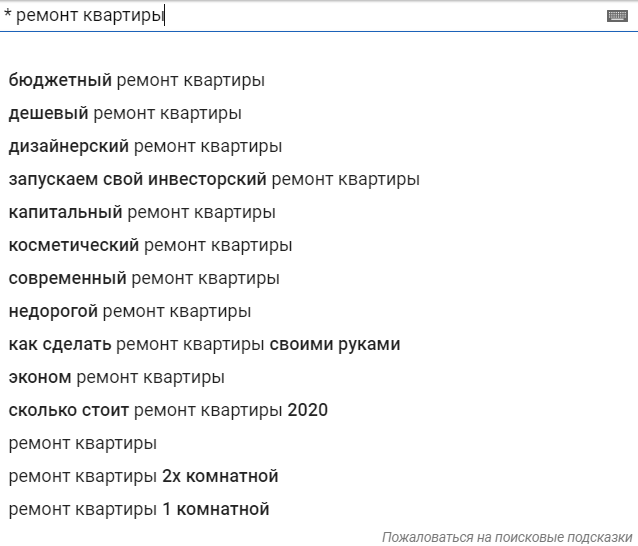
В YouTube, как и в Google, можно использовать специальные символы — здесь мы получаем запросы, которые заканчиваются на «ремонт квартиры»
Какие-то хештеги и ключевые слова в названиях можно отметить в трендах и рекомендациях.
- Анализ конкурентных каналов и видео.
Иногда не нужно изобретать велосипед, достаточно просто посмотреть, а как там у других. Хештеги и ключи в заголовках видны по умолчанию, а вот для изучения тегов видео и канала понадобится специальный инструментарий:
- VidIQ Vision — мастхэв для блогеров и брендов. Не только показывает теги и дает возможность их экспортировать, но и помогает оценить популярность и конкурентность ключевых слов. Также умеет фильтровать комментарии, считать вовлеченность и многое другое. Бесплатно, но расширенный функционал доступен от 7,5 $ в месяц.
- TubeBuddy тоже готов помочь найти эффективные ключевые слова для метаданных, новые идеи для видео. Как и VidIQ, доступен в качестве браузерного расширения Chrome. Подбор семантики ограничен в бесплатной версии, открыть все функции можно от 9 $ в месяц.
- Clever — плагин для Chrome, Opera, Firefox, который показывает теги и оценивает их популярность, определяет позиции видео в поиске по отдельным запросам. Полностью бесплатный.
- Tags for YouTube — в отличие от вышеперечисленных, самое специализированное хром-расширение. Функционал ограничен показом тегов под видео (таким образом их даже легко перепутать с хештегами). Платных опций нет. (Похожее решение — сервис Олега Орлова).
Так выглядит блок Videolytics расширения TubeBuddy
- Подбор семантики с помощью SEO-сервисов и парсеров.
Наконец, подбор хештегов и ключевых слов для тегов, заголовка и описания вашего YouTube-видео можно немного автоматизировать. То есть воспользоваться SEO-инструментами, которые умеют быстро и по нескольким источникам собирать различную семантику. К таким решениям относятся:
- Keyword Tool — веб-сервис для работы с семантическим ядром, альтернатива не очень удобному Google Keyword Planner. Способен собрать поисковые подсказки Google, YouTube, Bing и др., хештеги и информационные запросы — отдельно. Бесплатный тариф сильно ограничивает количество собираемых ключей, платная подписка стоит от 69 $ в месяц.
- Kparser — тоже парсер поисковых подсказок, похожий по функционалу на Keyword Tool. Бесплатно показывает гораздо больше ключевых слов и фраз, чем тот, но только платно разрешает копировать без ограничений и оценивать популярность. Позволяет отдельно изучать выдачу по языкам и странам (русский язык и РФ поддерживаются). Подписка стоит 69 $ в месяц.
- Prozavr — несколько инструментов для работы с тегами и ключевыми словами. Может подобрать их, собрать с конкретных каналов или видео, а также спарсить с подсказок. Сервис бесплатный.
- Click.ru — сервис для профессионалов в области контекстной и таргетированной рекламы. Поможет собрать подсказки YouTube и Google, проверить их частотности в Яндекс.Вордстате. Один запрос стоит от 0,02 руб.
- Rush Analytics — платформа для SEO-специалистов и интернет-маркетологов. Работает с Google Ads, подсказками Ютуба и Гугла. Поддерживает все языки и регионы, умеет сразу чистить лишние и ненужные запросы. Подписка — от 500 руб. в месяц.
Так работает Keyword Tool
Хештеги для YouTube
Фразы для навигации — хештеги для ютуба помогают найти видео по теме, о которой требуется информация. Это кликабельные слова, перед которыми стоит хэш (#). Они используются для определения конкретной темы.
Нажав на метку, посетитель найдёт связанные с этим словом материалы. Использование хештега избавит пользователя от просмотра страниц несвязанных видео.
Кроме того, хэштеги облегчают пользователям отслеживание сообщений и событий по сходным фразам. Это поможет увидеть, какие из роликов стали вирусными.
Согласно YouTube, опция улучшает доступность контента на платформе хостинга.
Опция работает на продвижение ютуб канала тремя способами.
- Хэштег для ютуб приведёт подписчиков из других роликов, через одинаковую метку. Например, блогер загрузил обзор о майнкрафте. И добавил #майнкрафт к этому видео. Когда люди нажимают на другие обзоры с #майнкрафт,появляется шанс, что это приведет к ролику с той же меткой.
- Люди используют hashtag как ключевые слова при поиске нужного содержания. Поэтому, когда блогер оптимизирует видео вокруг конкретного хештега, ролик появляется в результатах поиска по такому запросу.
- Наконец, как и с тегами, hashtag помогает поисковику лучше понимать контент. Например, майнкрафт теги для ютуба: #крипер, #деревня и #майнкрафт помогут YouTube понять, что видео относится к разделу Видеоигры.
И помимо сео-преимуществ, hashtag — способ связать видео на канале блогера вместе без плейлистов.
Как проставлять хэштеги?
На YouTube три способа отображения:
- В описании к видео проставляют до 15 ключевиков.
- Над заголовком отображаются первые три хештега, которые блогер добавляет в описание.
- В тексте заголовка. В этом варианте дополнительные метки не отображают над заголовком.
С помощью мобильного приложения Youtube блогер устанавливает хэштеги местоположения. Они отображаются над заголовком но без символа решетки #. Местоположение устанавливают только при загрузке обзора через смартфон.
Пользователи кликают ссылки, которые отображаются в заголовке ролика, над видео или в описании. Переходят к результатам поиска по этому запросу, и просматривают похожие обзоры.
Работают словосочетания с названием канала, брендом компании, популярные темы, связанные с контентом автора, и местоположением.
Трендовые видео
Проверьте категорию «В Тренде», чтобы узнать, какой тип контента расположен в ТОПе. Недостаток этого метода в том, что материалы в этом списке, часто не связаны с темой канала блогера.
Проверяйте трендовые видео на темы, которые вы освещаете, используя хэштеги из своих роликов.
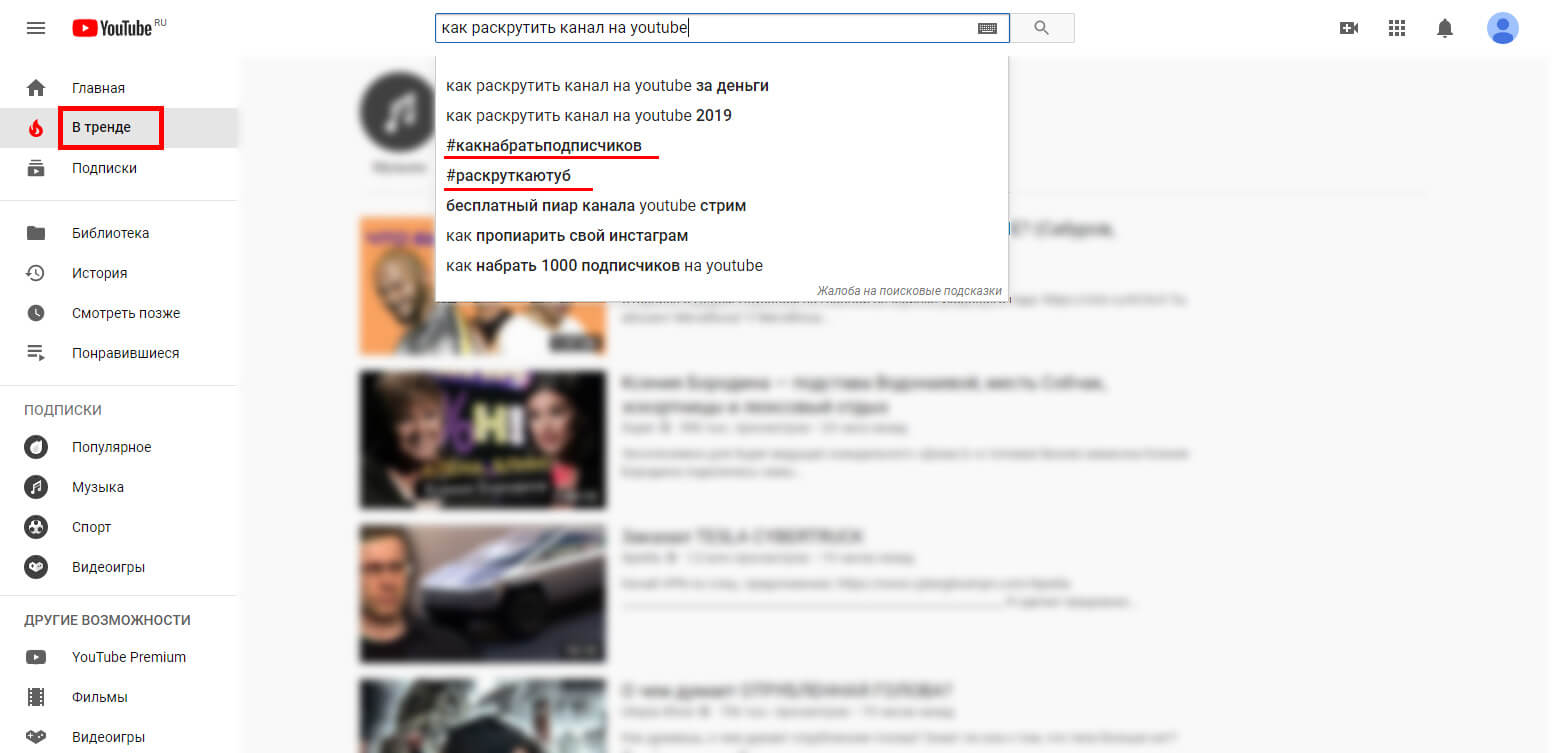
Например, вы запускаете канал о SEO и цифровом маркетинге. И когда вы ищете «SEO», увидете, что результаты представляют собой смесь старых и новых видео.
Чтобы выводились только новые и трендовые обзоры, нажмите на кнопку «Фильтры» и установите даты загрузки на эту неделю. Из списка выберете ролики с большим количеством просмотров и скопируйте у них ключевики, которые подходят для вашего аккаунта.
Подсказки ютуба
Метод для поиска популярных тем, позволяет посмотреть хэштег для ютуб к видео из ТОПа выдачи.
Введите знак решетки “#” в строку поиска. И результат покажет популярные хэштеги.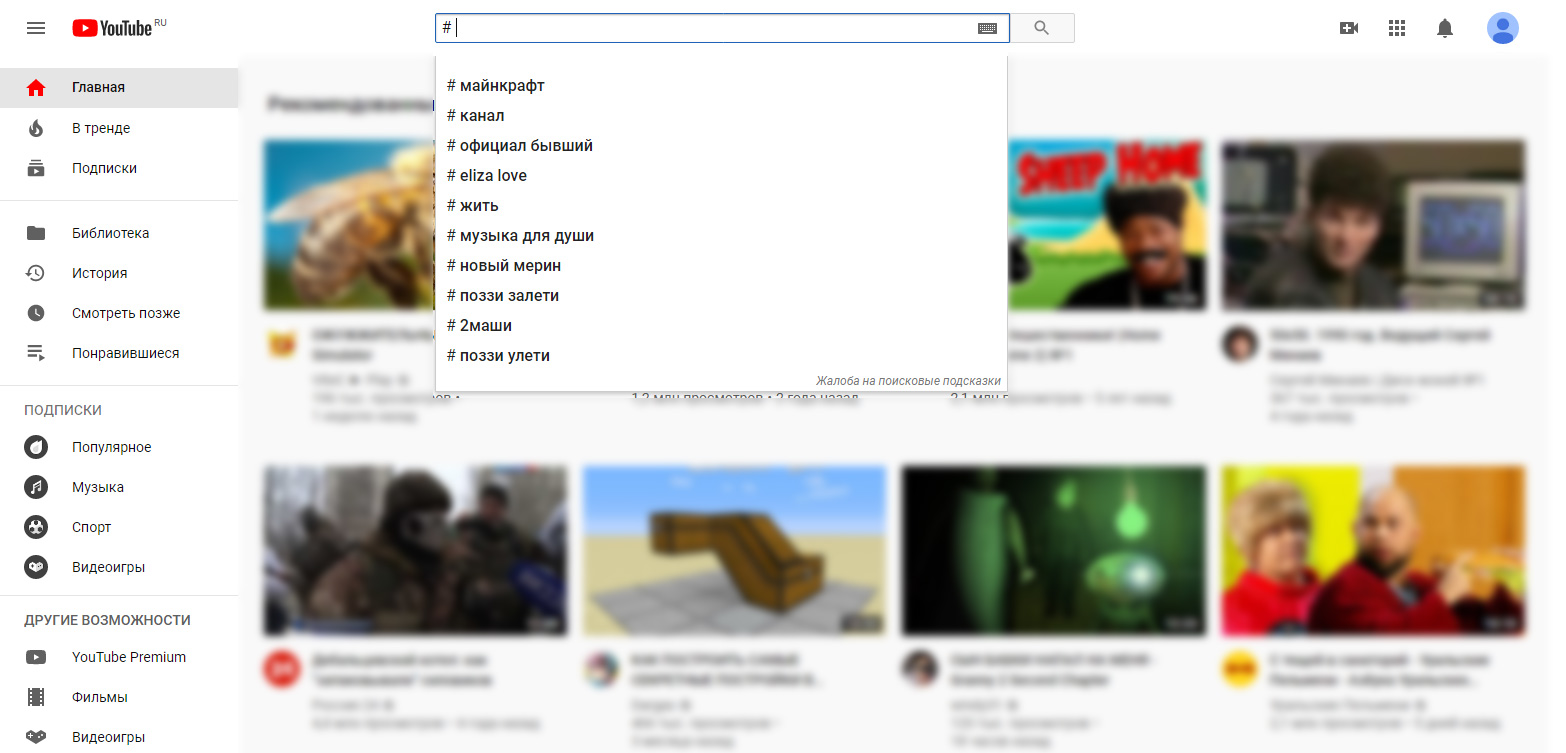
Как делать хэштег для ютуб
При использовании хэштегов соблюдайте правила. В противном случае можете быть наказаны или забанены.
Спам — Не добавляйте более 15 меток в одно видео. Если слов больше, хостинг проигнорирует все фразы.
Мошенничество. Запрещено ставить хэштег для ютуб, которые вводят в заблуждение или не относятся к содержимому.
Опасный контент. Не используйте фразы с целью домогательства, угрозы, унижение, запугивание. Не используйте слова пропагандирующие насилие или ненависть к группе или отдельному лицу.
Сексуальное содержание. Не используйте сексуальные или явные хештеги для ютуба для сексуальной провокации.
Оскорбления. Не используйте ненормативную лексику или оскорбительные термины. Это приведёт с установке возрастных ограничений или удалению.
Почитайте рекомендации YouTube, прежде чем начать.
Поисковые запросы помогают продвижению аккаунта. Технически, цель чтобы добавить хэштег для ютуб — помощь в навигации по хостингу. По факту — инструмент для роста просмотров и лайков, комментариев и подписчиков.
Опции YouTube облегчают пользователям доступ к материалау. А это увеличивает канала блогера.
Зачем нужны теги?
Тегами называют слова или короткие фразы, которые наиболее ёмко отражают содержание отдельного ролика или всего канала в целом. Например, если у вас есть ролик про устройство двигателя самолёта, то в качестве тегов подойдут «реактивный двигатель», «авиационная турбина», и так далее. А если ваш ролик про кота, который мешает вам работать, то выберите что-то вроде «кошка перед монитором», «наглый кот спит на клавиатуре», и тому подобное
Важно, чтобы эти фразы как можно точнее описывали то, что происходит в кадре
Почему же теги так важны? Потому что в значительной степени именно по ним поисковые системы находят и индексируют информацию в Интернете. Это наиболее простой способ рассказать Гуглу и Яндексу, о чём именно ролик
Конечно, поисковики применяют и другие способы распознавания содержимого каналов, но текстовая информация, которую указал сам автор (то есть теги) принимается во внимание в первую очередь
Наиболее важны теги, которые указываются для конкретных видеороликов. Грубо говоря, это должны быть именно те фразы, которые пользователи вводят в поиске Яндекса, когда хотят найти ролики на определённую тему. Например, пользователь вводит поисковую фразу «рыбалка на Телецком озере». Если у вас есть ролик про это, то логично для его описания ввести тег – фразу именно в такой форме. Тогда ваше видео в выдаче по этому запросу окажется выше других.
Теги на сервисе Ютуб можно задавать не только для роликов, но и для плейлистов. Они будут сообщать поисковикам, что здесь собраны видеоматериалы на определённую узкую тематику. Ну и наконец, тегами можно описать и весь канал. Их подобрать проще, если канал посвящён какой-либо узкой тематической нише, и наоборот сложнее, если канал представляет собой просто личный дневник, в котором собрано всё подряд. Именно поэтому опытные видеоблогеры советуют заранее чётко определиться с тематикой канала и придерживаться её.
Проблемы с субтитрами
Проблема с YouTube Studio заключается в том, что механизм распознавания речи автоматически создает серию пустых блоков без текста. И если это произойдет, ваши зрители увидят черные блоки на ваших видео на YouTube. Я уверен, что вы этого не хотите.


Так что, если вы видите что-то подобное в одном из своих видео, это поправимо.
Шаг 1: Откройте редактор субтитров этого видео и выберите Действия> Загрузить, а затем выберите .SRT из списка. Откройте файл с помощью текстового редактора, например Блокнота или Блокнот ++.


Теперь вы увидите, что весь текст в субтитрах имеет отметку времени.


Все, что вам нужно сделать, это удалить пробелы и сохранить файл.


Шаг 2: Теперь перейдите в окно редактирования в YouTube Studio и нажмите кнопку «Изменить», а затем — «Перезаписать».
Затем нажмите Действия> Загрузить файл и загрузите файлы, которые вы только что отредактировали. Вот и все.
После публикации изменений все пустые поля будут удалены из видео, и будет виден только текст, который вы хотите отобразить. Ага, ты можешь поблагодарить меня позже.
В качестве альтернативы вы можете использовать кнопки пользовательского интерфейса для удаления пустых текстов, если их немного. Для этого щелкните крестик напротив каждого текста.


Продвижение в YouTube: кратко
Основные способы продвижения контента строятся на креативной подаче и умении заинтересовать аудиторию. Но также есть и другие механизмы, которые позволяют быстрее оказаться в разделе: «Популярное»:
кликбейт в названии
Привлекающий внимание заголовок, который зачастую выглядит радикально: «Нашли способ, как похудеть за три дня», «В лесу мы встретили ЭТО»;
хештеги в описании. Добавляют под разделом: «Категория» и основным списком информации;
активность автора. Регулярно размещает видео, делится новой информацией
Регулярно размещает видео, делится новой информацией.
Теги – один из вариантов, как сделать свой клип популярным по выбранному запросу и теме. При поиске интересных материалов пользователи вводят запрос, который должен соответствовать хештегам в описании или названии.
Есть несколько способов, как найти теги:
- посмотреть у конкурентов;
- воспользоваться сервисами Yandex Wordstat и Google Trends;
- использовать мобильные приложение.
Подбор поисковых слов с помощью сервисов – эффективнее, если владелец канала хочет появиться в ТОПе быстрее. Дело в том, что социальная сеть отображается в Google и открыв вкладку: «Видео», пользователь увидит список записей, которые были добавлены по этому тегу.
Как использовать теги для поиска
Кроме работы со своим каналом, можно использовать теги для поиска клипов.
Два способа, как искать:
- перейти по одному из тегов в просмотренном видео;
- ввести цитату в строку поиска.
Как посмотреть контент по такому же тегу:
- Зайти в YouTube – перейти в боковом меню в раздел: «Популярное».
- Открыть видео – развернуть полностью описание.
- Перейти по хештегу.
Появится список каналов и клипов, которые были ранее опубликованы. Выдача зависит не от срока публикации, а от количество взаимодействий аудитории: просмотры, клики, комментарии.
Найти теги для своих видео в YouTube
Найти метки для записей в Ютуб поможет сайт Google Trends. С его помощью можно просматривать, какие последние запросы были у пользователей.
В сервисе предложено несколько разделов для просмотра:
новостная лента
Публикации в изданиях, которые привлекли внимание; анализ трендов. Просмотр информации по определенному слову. Пользователю нужно перейти на сайт, авторизовать через страницу Google
Пользователю нужно перейти на сайт, авторизовать через страницу Google.
- В поисковой строке ввести слово, которое предположительно популярно.
- Посмотреть на активность среди аудитории.
Такими же функциями обладает и Яндекс Вордстат: автор вводит наименование и получает ответ в виде статистики.
Более простой способ – использовать gettags.info. Сервис предлагает подбор тегов, анализ и выбор исключений.
Использовать для Ютуба:
- Открыть онлайн-сервис – ввести тему тега.
- Выбрать из выпадающего списка наиболее подходящий.
- Посмотреть список меток.
Автору будут предложены теги по популярности и те, которые включают это же слово. Например, короткие выражения или предложения. Но лучше использовать односложные, максимум в 10 символов.
Новые видео
При создании прямой трансляции
- Нажмите «Создать» Начать трансляцию.
- В разделе «Новая трансляция» выберите «Изменить значок».
Уже загруженные видео
- Войдите в Творческую студию YouTube.
- В меню слева нажмите Контент.
- Найдите нужное видео и нажмите на его значок.
- В разделе «Значок» выберите Загрузить значок.
- Выберите файл.
- Нажмите Сохранить.
Чтобы изменить или скачать свой значок видео, наведите на него указатель мыши и нажмите на значок с тремя точками .
Размер и разрешение изображения
Значок, который вы установите для видео, будет также использоваться для предварительного просмотра во встроенном проигрывателе, поэтому желательно, чтобы он был достаточно большим. Мы рекомендуем выбирать изображения, соответствующие следующим требованиям:
- разрешение – 1280 x 720 (ширина – не менее 640 пикселей);
- формат – JPG, GIF или PNG;
- размер – менее 2 МБ;
- соотношение сторон – 16:9. Именно такой вариант чаще всего используется для предварительного просмотра и в проигрывателях YouTube.
Правила в отношении значков
Все изображения, которые вы используете для своих значков, должны соответствовать правилам сообщества. Мы можем отклонить значок и вынести предупреждение в отношении вашего аккаунта, если картинка содержит:
- изображения обнаженного тела или контент сексуального характера;
- дискриминационные высказывания;
- сцены жестокости и насилия;
- вредный или опасный контент.
При повторных нарушениях наших правил в отношении значков вы можете на 30 дней лишиться возможности добавлять к видео свои значки. Кроме того, мы можем заблокировать ваш аккаунт. Подробнее о предупреждениях…
Если вам будет вынесено предупреждение о нарушении правил сообщества, вы получите уведомление по электронной почте, а в разделе настроек канала появится сообщение об этом. Если вы не согласны с нашим решением, у вас есть право подать апелляцию. Мы ее рассмотрим, и, если все будет в порядке и вы не захотите сменить значок, то мы восстановим его.
Ограничения
На YouTube действует ограничение на количество своих значков, которые можно загрузить за одни сутки. Если его превысить, появится сообщение об ошибке. В таком случае попробуйте добавить значки снова через 24 часа.
Лимиты на число значков могут различаться в разных регионах. Также они зависят от того, получал ли автор предупреждения о нарушении авторских прав и правил сообщества.
Обзоры на фильмы и сериалы
#киностудия #кинотеатр #советскоекино #киномакс #лучшеекино #кинозал #кинолента #кинопоказ #кинопарк #киноактер #киноблог #кинообзор #вкино #киноха #русскоекино #кинопросмотр #кинопремьера #индийскоекино #группакино #снимаетсякино #хорошеекино #киноактриса #интересноекино #кинозвезда
#кино #киношка #киномания #кинопоиск #киноманы #кино2018 #киноман #киноночь #новинкикино #киноотзыв #кинопробы #кинофильм
#актертеатраикино #кинорежиссер #суперкино #киношкола #новостикино #нашекино #детивкино #кинотеатроктябрь #новопеределкино #кинокритик #киновечер #люблюкино #российскоекино #скоровкино #киногород #актрисакино #кинорецензия #киноиндустрия #кинопроизводство #новоекино #переделкиноближнее #переделкино #прокино #актеркино #девяткино #хочувкино #миркино #куркино #домкино #останкино
#cinema #cinematographers #cinemaximum #cinemania #cinemas #cinemaxxi #cinematics #bollywoodcinema #telugucinema #cinematography #cinematic #cinemax #cinemark #cinemalover #cinema4dart #cinemaitaliano #cinematographylife #cinematografia #cinematographer #cinemaxx #cinemalovers #pakistanicinema #cinema4d #cinematicvideo
Мне нравится3Не нравится2
Лучшие генераторы тегов для YouTube
Существует ряд специальных сайтов, работающих по одному и тому же принципу – они просматривают информацию по введенному запросу и отображают вам наиболее подходящие по популярности или актуальности ключевые слова
Однако алгоритмы и функциональность таких сервисов немного отличается, поэтому и стоит обратить внимание на всех представителей
KeyWord Tool
- Перейдите на главную страницу KeyWord Tool и в строке поиска выберите вкладку «YouTube».
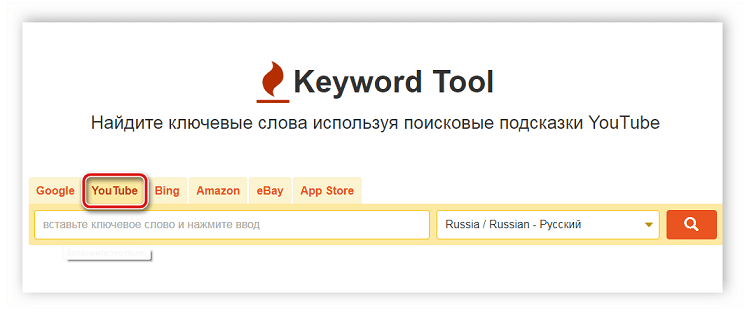
Во всплывающем меню укажите страну и предпочитаемый язык. Данный выбор зависит не только от вашего местоположения, но и подключенной партнерской сети, если таковая имеется.
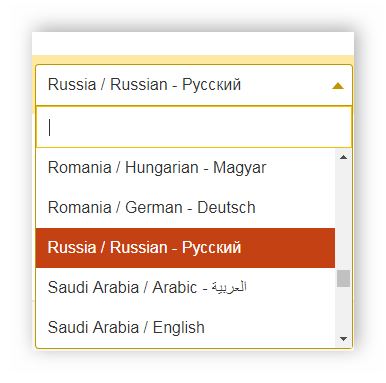
Введите ключевое слово в строку и выполните поиск.
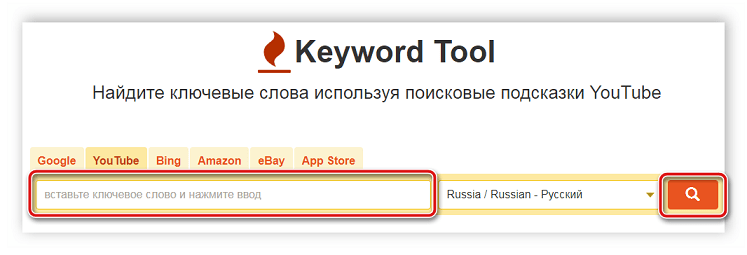
Теперь перед вами отобразится список наиболее подходящих тегов. Некоторая информация будет заблокирована, она доступна только при подписке на версию Pro.
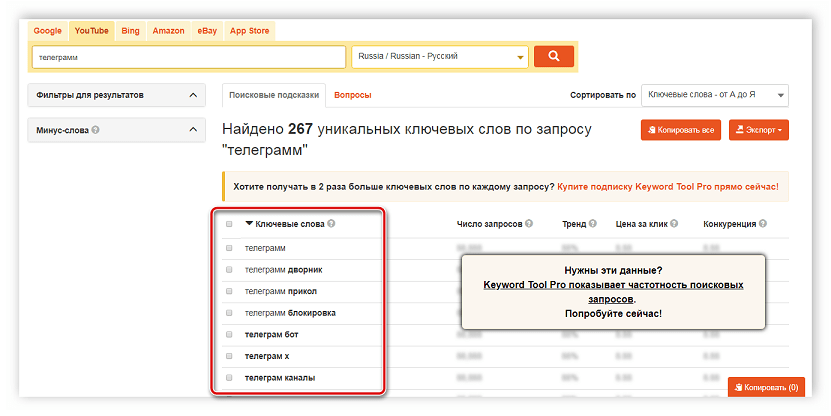
Справа от «Поисковые запросы» находится вкладка «Вопросы». Нажмите на нее, чтобы посмотреть часто задаваемые вопросы, связанные с введенным вами словом.
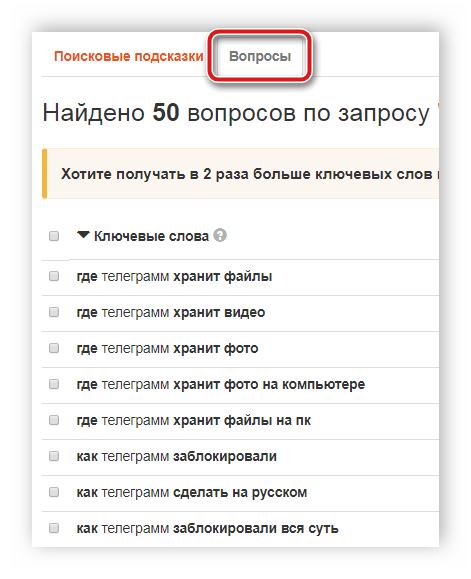
Кроме этого стоит обратить внимание на возможность копирования или экспорта выбранных слов. Еще здесь есть различные фильтры и сортировка результатов
Что же касается актуальности, так KeyWord Tool всегда показывает максимально популярные и свежие запросы пользователей, а базы слов часто обновляются.
Kparser
Kparser – мультиплатформенный многоязычный сервис по созданию ключевых слов. Он подходит и для подбора тегов к вашим видео. Выполняется процесс генерации тегов очень просто, от пользователя требуется лишь:
- В списке выбрать платформу «YouTube».
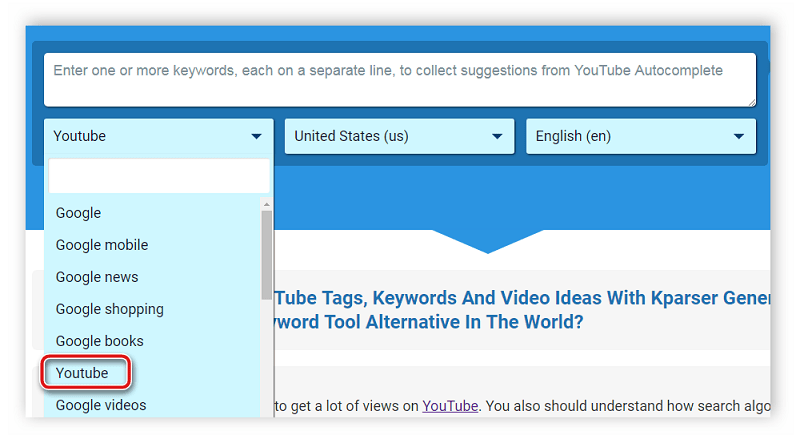
Указать страну целевой аудитории.
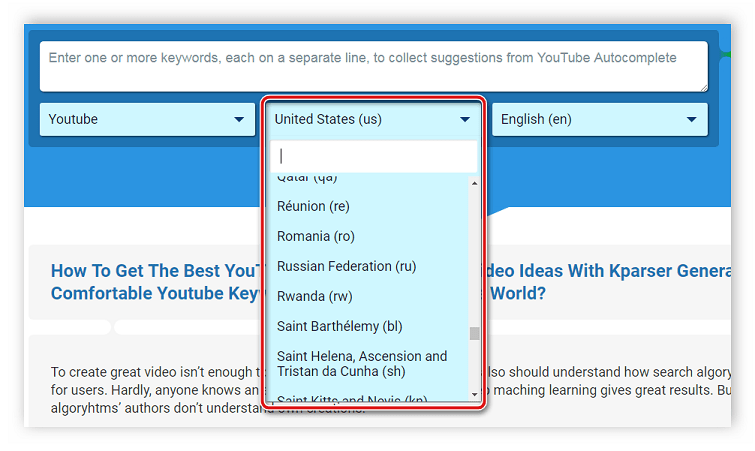
Выбрать предпочитаемый язык ключевых слов, добавить запрос и выполнить поиск.

Теперь перед пользователем откроется список с наиболее подходящими и популярными тегами на данный момент времени.
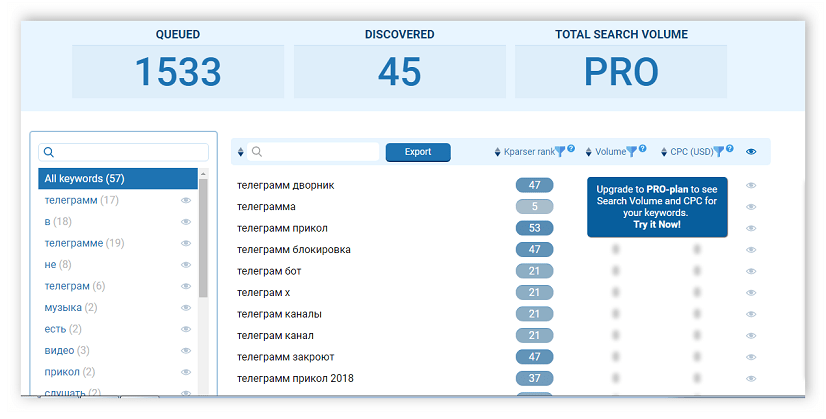
Статистка фразы откроется только после того, как пользователь приобретет Pro-версию сервиса, однако в бесплатной версии отображается оценка запроса самим сайтом, что также поможет сделать какие-то выводы по поводу его популярности.
BetterWayToWeb
BetterWayToWeb является полностью бесплатным сервисом, однако в отличие от предыдущих представителей, не отображает детальную информацию о фразе и не позволяет пользователю указать страну и язык. Генерация на данном сайте осуществляется следующим образом:
- Введите в строку необходимое слово или фразу и выполните поиск.
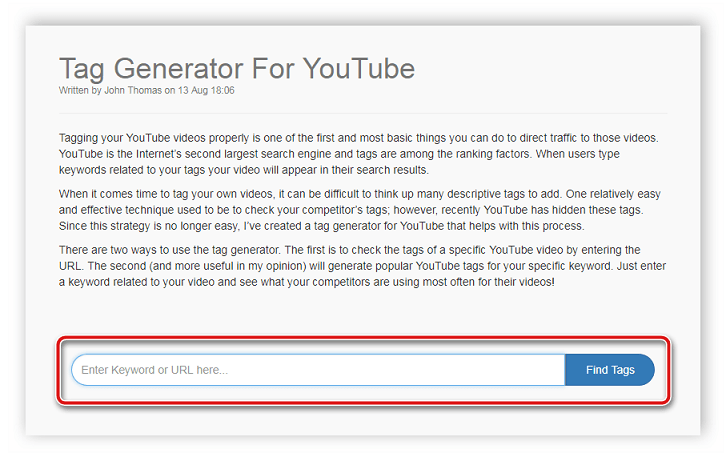
Теперь под строкой будет выводиться история запросов, а внизу отобразится небольшая таблица с самыми популярными тегами.

К сожалению, подобранные слова сервисом BetterWayToWeb не всегда соответствуют теме запроса, однако большинство из них являются актуальными и популярными на данный момент
Просто не стоит копировать все подряд, а лучше сделать это выборочно и обратить внимание на используемые слова в других роликах похожей тематики
Free Keyword Tool
Отличительной чертой Free Keyword Tool является наличие разделения по категориям, что позволяет отобрать для вас максимально подходящие теги, исходя из введенных в поиск слов. Давайте подробнее рассмотрим процесс генерации:
- В строке поиска откройте всплывающее меню с категориями и выберите наиболее подходящую.
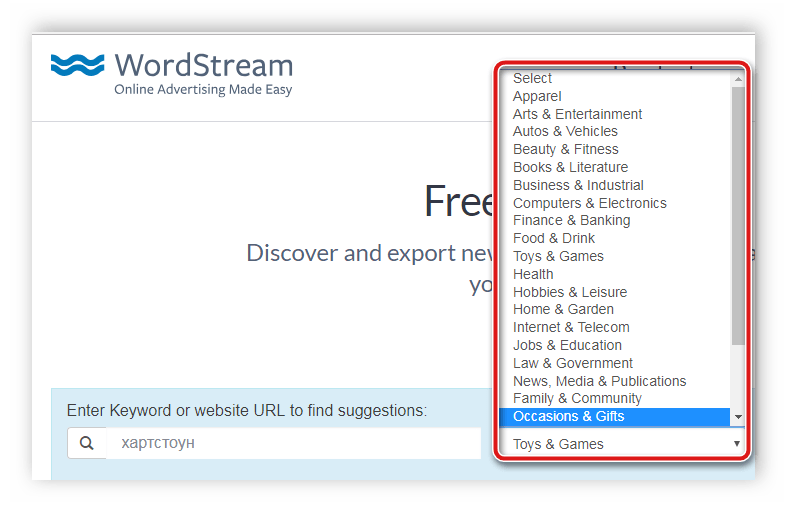
Укажите вашу страну или страну партнерской сети своего канала.
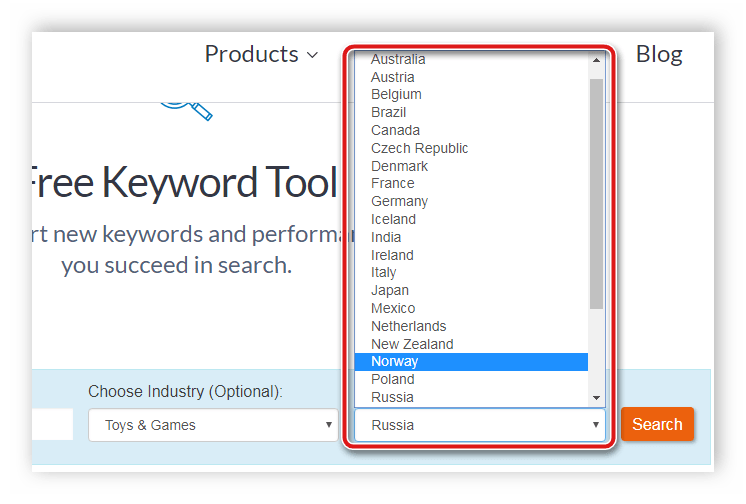
В строку введите необходимый запрос и выполните поиск.

Перед вами отобразится список подобранных тегов, как и в большинстве сервисов некоторая информация о них будет доступна только после подписки на полную версию. В пробной бесплатной здесь отображается количество запросов Google каждого слова или фразы.
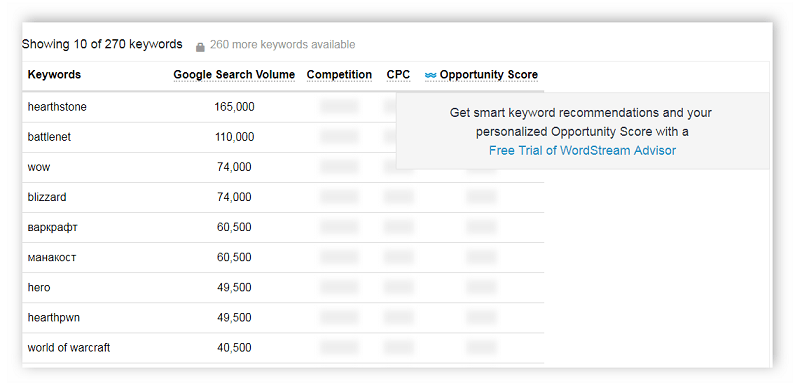
Сегодня мы подробно рассмотрели несколько генераторов ключей для видео в YouTube. Большинство сервисов имеют бесплатную пробную версию, а все функции открываются только после приобретения полной версии. Однако делать это не обязательно, поскольку обычно достаточно лишь узнать популярность определенного запроса.
Опишите, что у вас не получилось.
Наши специалисты постараются ответить максимально быстро.
Ключевые слова для плейлистов
Наверняка вы знаете, что на youtube каналах можно создавать плейлисты. Это позволяет рассортировать видеоролики по более узким темам.
Опять же хочу вам привести собственный пример. На моем канале видеоуроки, посвященные работе с программой Photoshop, находятся в плейлисте под названием Работа в Photoshop, а видеоуроки с обзорами различных сервисов – в плейлисте Полезные сервисы.
К каждому плейлисту есть возможность добавить описание. Включите в описание несколько тегов (вторая категория), но только не делайте это грубо. Аккуратно вставьте ключевики в текст описания, чтобы это выглядело естественно.
Способы добавления тегов к видеоролику
Добавлять теги в Ютубе можно через мобильное приложение для смартфонов или с помощью компьютера, непосредственно в веб-версии сайта. Все действия могут быть выполнены в момент загрузки нового видео или во время редактирования ранее добавленного. К слову, на нашем сайте есть статья, в которой подробно рассказано, как загружать и публиковать ролики на Ютубе, ознакомиться с ней можно перейдя по этой ссылке.
На компьютере
Все действия на компьютере выполняются в браузере, в котором предварительно нужно авторизоваться в аккаунте YouTube. Основные настройки производятся в творческой студии.
Пошаговое руководство:
- Находясь на главной странице видеохостинга, откройте меню профиля, щелкнув по иконке учетной записи в верхнем правом углу экрана. Выберите пункт «Творческая студия YouTube».
- На боковой панели слева откройте вкладку «Контент», после чего наведите курсор на ролик, теги к которому нужно добавить, и нажмите по кнопке «Сведения».
- Найдите блок «Теги» и введите нужные ключевые фразы, разделяя их запятой.
- После завершения кликните по кнопке «Сохранить» на верхней панели, чтобы внесенные изменения применились.
После этого отредактированный ролик будет ранжироваться, включая заданные теги, что поспособствует его продвижению среди зрителей.
Через мобильное приложение
Мобильное приложение YouTube тоже позволяет добавлять хэштеги к видеоролику. Делать это можно как во время загрузки новой записи, так и после, путем редактирования. В статье будет разобран второй вариант.
Пошаговое руководство:
- Запустите приложение и перейдите во вкладку «Библиотека», расположенную на нижней панели. Откройте раздел «Ваши видео».
- Коснитесь функциональной кнопки около того видео, которое нужно отредактировать. В появившемся меню выберите опцию «Изменить».
- Открывшуюся страницу пролистайте в самый низ и нажмите по строке «Добавить теги».
- Начните вводить ключевые слова, разделяя их запятой. По мере заполнения будут образовываться теги. Завершив этот процесс, коснитесь кнопки «Сохранить», чтобы введенная информация не исчезла.





